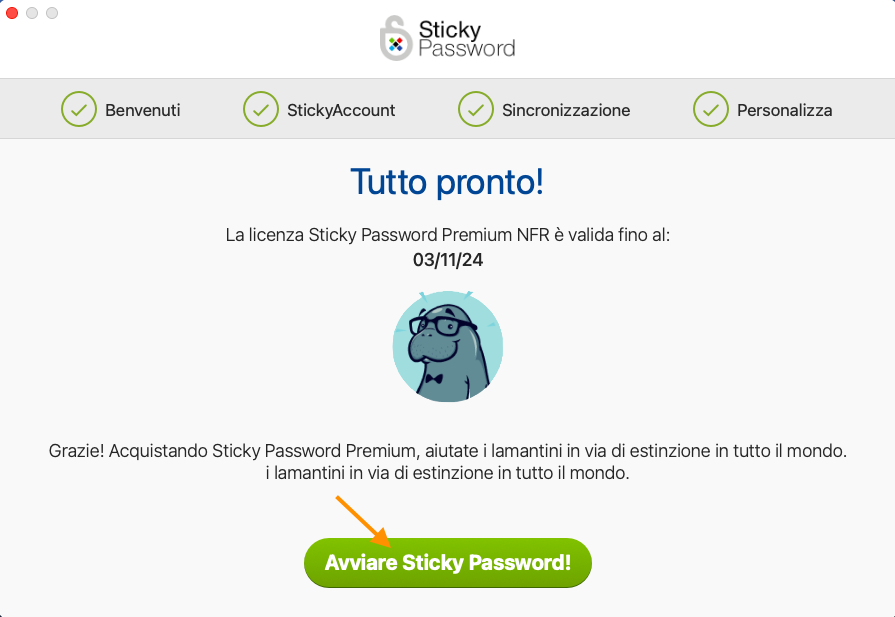È facile iniziare ad usare Sticky Password sul Mac. Seguite questi passaggi:
- Scarica l’ultima versione dal sito web di Sticky Password. Fai doppio clic sul file scaricato e trascina l’icona nella cartella Applicazioni. Vai nel Launchpad e avvia Sticky Password per la prima volta per aprire la procedura guidata di prima esecuzione.
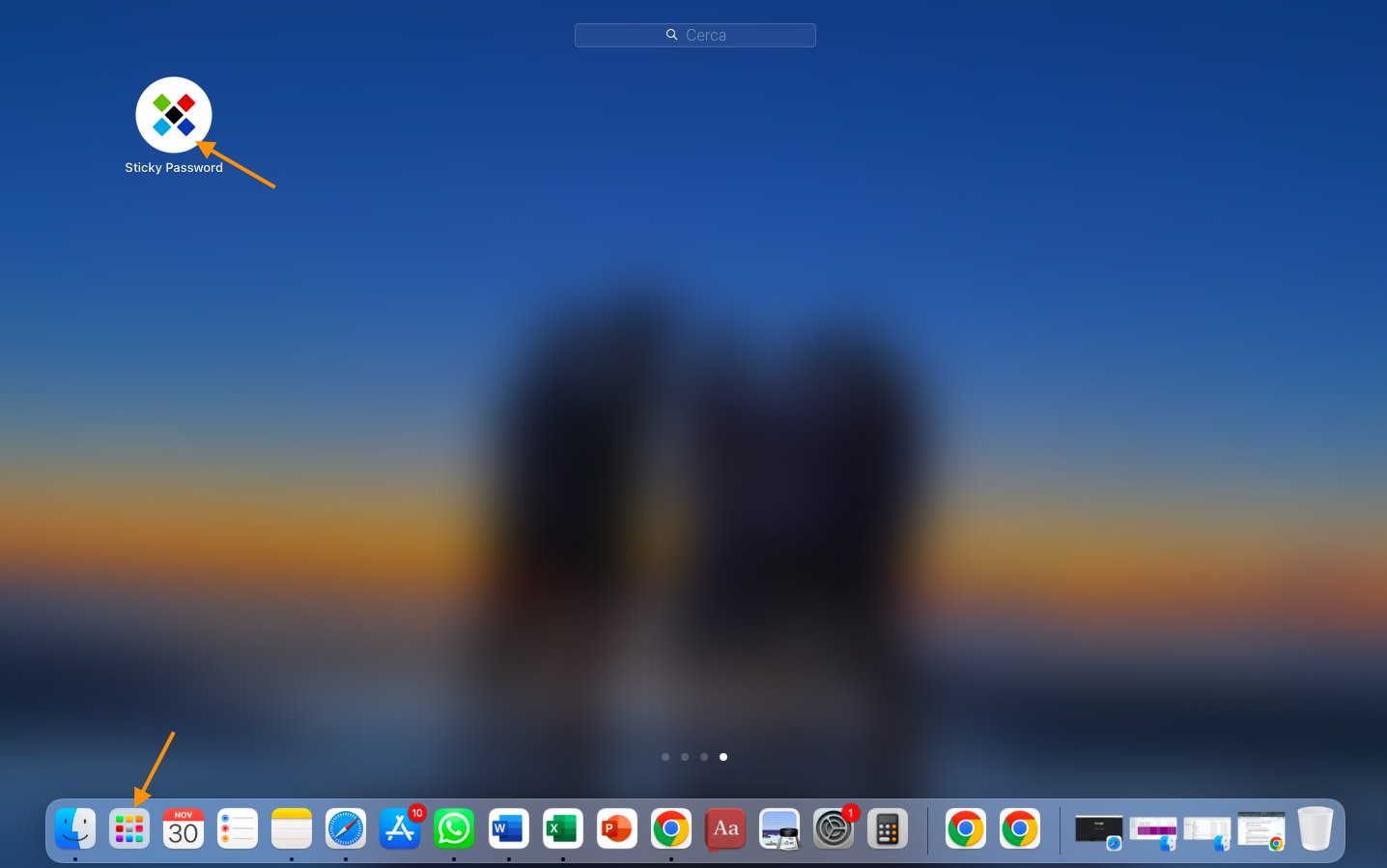
- Fai clic su Prossimo.
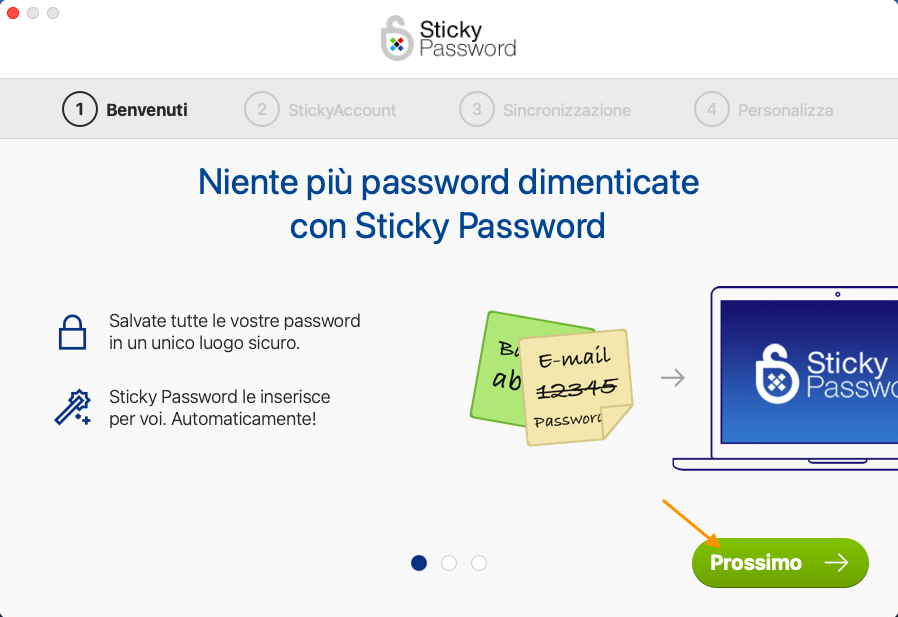
- Scegli di creare un nuovo account o di collegarti ad uno esistente:
Se è la prima volta che utilizzi Sticky Password, fai clic su Crea un nuovo account. Lo Sticky Account è il tuo account cloud sicuro dove gestirai la licenza e i dispositivi Sticky Password. La sincronizzazione di Sticky Password ti permette di accedere alle tue password su tutti i tuoi dispositivi!
Se hai già un account Sticky, fai clic su Ho un account per inserire le tue credenziali di autenticazione Sticky Account: ti verrà richiesto di inserire il tuo Sticky ID (l’indirizzo e-mail che hai usato quando hai creato l’account) e la tua Master Password.
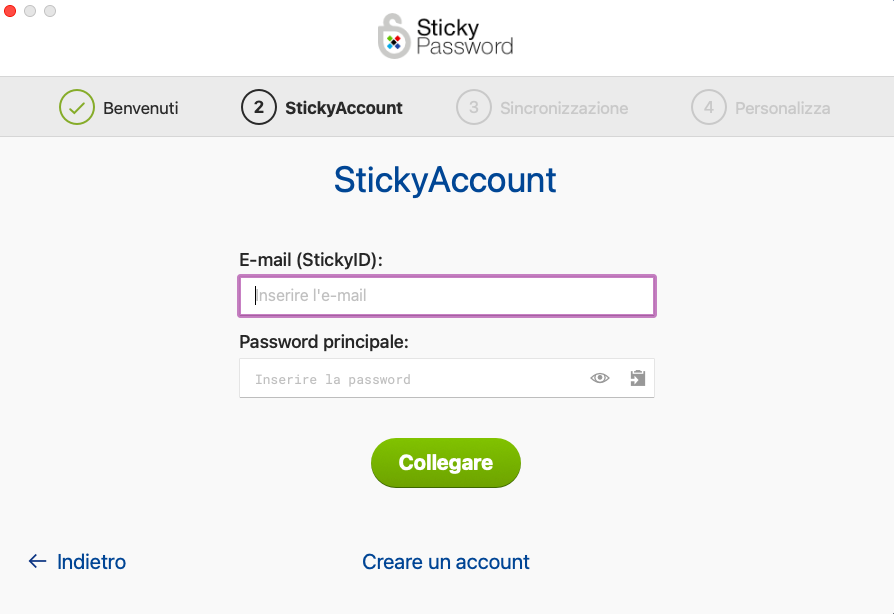
- Inserisci il tuo indirizzo e-mail. L’indirizzo e-mail è necessario come identificativo unico per la sincronizzazione e l’accesso allo Sticky Account. Questo sarà il tuo Sticky ID personale.
- Crea la Master Password che è la password forte che utilizzerai per bloccare e sbloccare Sticky Password e per accedere al tuo Sticky Account.
Nota: la Master Password è l’unica password da ricordare. La userai per proteggere le tue password nel database crittografato e per autenticare la connessione tra Sticky Password e il tuo account cloud. Solo TU conosci la tua Master Password.
- Fai clic su Crea il mio account.
- Conferma la password principale.
Seleziona la casella di controllo per confermare di aver letto e compreso le informazioni sull’importanza di ricordare la password principale e fai clic su Lo so, continua.
Nota: continuando, si accetta il Contratto di licenza e l’Informativa sulla privacy.
- Scegli una delle seguenti opzioni di sincronizzazione
- La sincronizzazione con il cloud è attivata per impostazione predefinita: i dati crittografati vengono sincronizzati in modo continuo e sicuro su tutti i dispositivi e il backup viene effettuato tramite i nostri server cloud sicuri. Il vostro database è accessibile solo a voi e solo sui vostri dispositivi.
- Se si disattiva la sincronizzazione cloud, il database crittografato non lascia mai il dispositivo. Indipendentemente dalla scelta effettuata durante l’installazione, sarà possibile gestire le impostazioni per la sincronizzazione dei dati crittografati in un secondo momento.
- Fai clic su Continua.
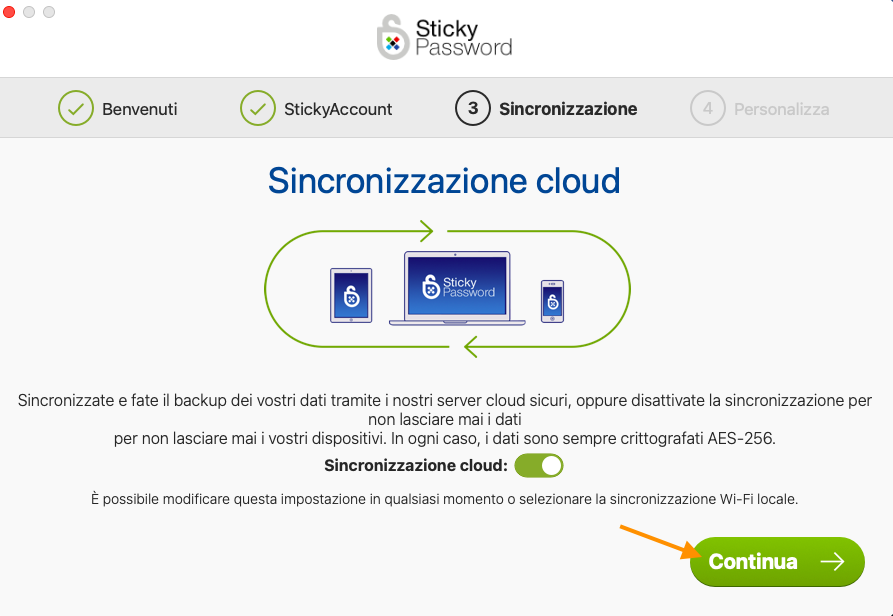
- Affinché Sticky Password possa compilare i tuoi login, password e moduli online al posto tuo, dovrai installare un’estensione del browser nel tuo browser predefinito. Fai clic su Aggiungi ora.
La procedura guidata di prima esecuzione ti proporrà di installare l’estensione del browser sul tuo browser predefinito. Se sul tuo Mac sono installati altri browser supportati da Sticky Password, potrai installarli in qualsiasi momento dal menu (Sticky Password – Installa estensioni del browser).
- È necessario completare l’installazione delle estensioni del browser in ogni browser selezionato. È sufficiente seguire le istruzioni nella finestra appena aperta del browser Safari, Chrome e/o Firefox. Puoi anche consultare le nostre esercitazioni per Safari, Google Chrome o Firefox.
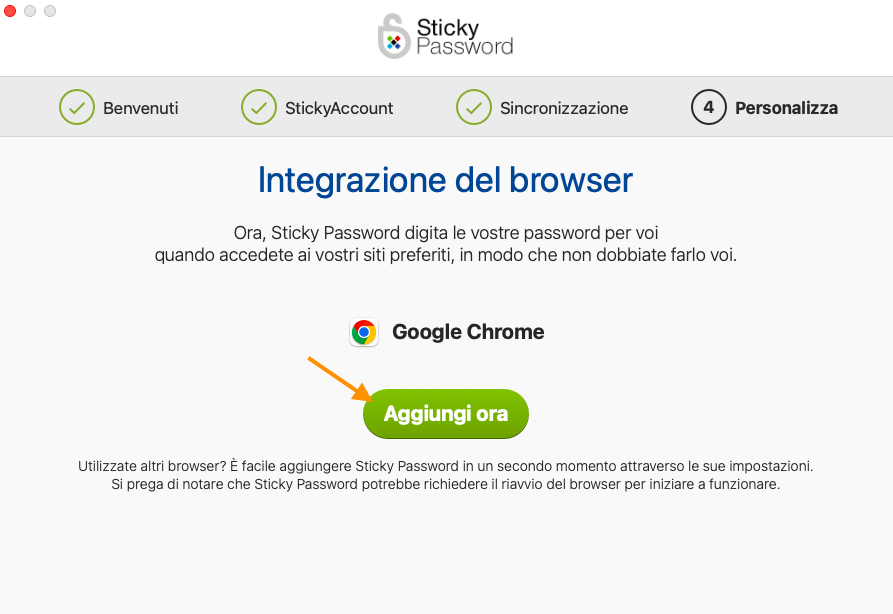
- Questo è tutto ciò che serve per installare Sticky Password. È tutto pronto! Fai clic su Start.